URLをクリップボードにコピーしました
直接参照URL:https://faq.kyoceradocumentsolutions.co.jp/Detail.aspx?id=3953
| |
最終更新日 2024/02/01 |
FAQ番号:3953 |

|
コピーのしかた(MA2000W)
|

|
基本的なコピーの操作手順は、次のとおりです。
- あらかじめKYOCERA Client Tool で必要な設定を行います。KYOCERA Client Tool の構成画面設定を参照して用紙サイズ、用紙種類等を設定してください。
- 機能選択キーを押して、コピーランプを点灯させます。
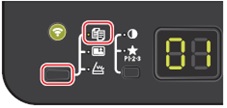
- 原稿をセットします。 詳しくは、原稿をセットする を参照ください。

- プログラムを使用するには、プログラム番号を選択します (P0 ~ P3)。
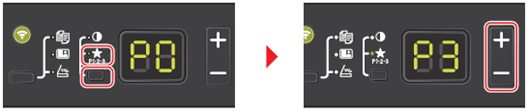
モード選択キーを押してプログラムランプを点灯させて、[+]または[-]を押してプログラム番号を選択します。
参考:
プログラムに登録されている機能の詳細は、KYOCERA Client Tool のプログラム設定を参照ください。プログラムを選択していないときは、P0 と表示されます。
- 部数を入力します。
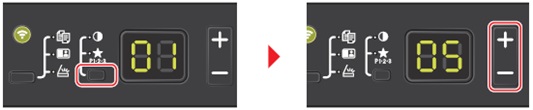
プログラムランプおよび濃度ランプが消灯するまでモード選択キーを押して、[+]または[-]を押して部数を入力します。
- 7 段階で濃度を調整します(-3(うすく)~ 3(こく))。
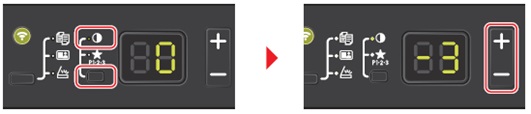
- [スタート](
 )を押して、コピーを開始します。 )を押して、コピーを開始します。
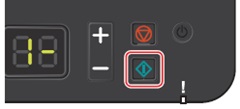
手動両面コピー
両面コピーを行う場合は、手動で両面コピーを行います。
- コピー機能を選択して、原稿おもて面(または奇数ページの原稿)すべてのページを下図のようにセットします。
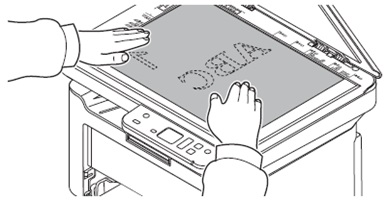
- [スタート](
 )を押して、コピーを開始します。原稿のおもて面がコピーされます。 )を押して、コピーを開始します。原稿のおもて面がコピーされます。
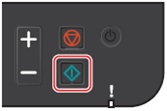
- 内部トレイから用紙を回収します。複数枚の用紙にコピーする場合は、手でさばいてからセットします。
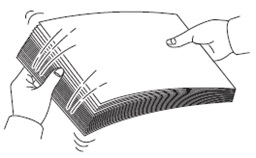
用紙にカールがある場合は、まっすぐに伸ばしてからセットしてください。
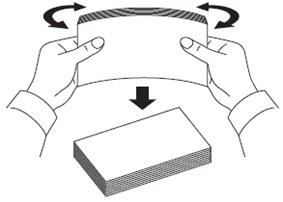
- 下図のように用紙をセットして、原稿のうら面(または偶数ページの原稿)すべてのページをコピーします。
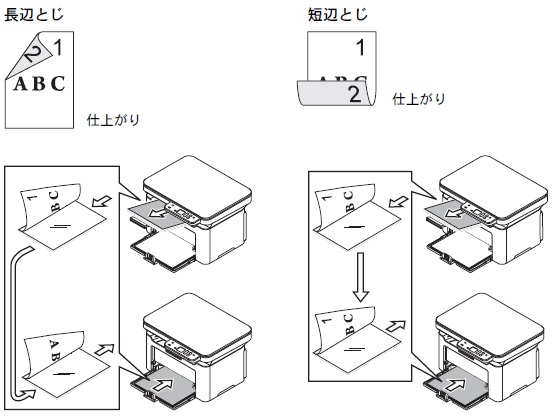
- 原稿のうら面(または偶数ページの原稿)をセットします。
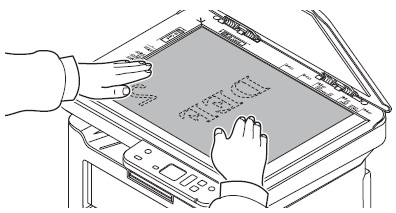
- [スタート](
 )を押します。セットした用紙のうら面にコピーされて、両面コピーが完了します。 )を押します。セットした用紙のうら面にコピーされて、両面コピーが完了します。
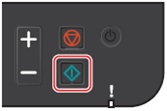
原稿をセットする
原稿ガラスには、通常のシート原稿以外に本や雑誌もセットできます。
参考:
見開き原稿は、周辺やとじしろ部分に影が写ることがあります。

原稿カバーを開けて、原稿をセットしてください。
参考:
見開き原稿は、周辺やとじしろ部分に影が写ることがあります。
重要原稿カバーを原稿ガラスに強く押しつけないでください。ガラスが割れるおそれがあります。
(許容積載重量:5kg 以下)
本や雑誌をセットする場合は、原稿カバーを開けたまま使用してください。 |